1С:Профессионал по 1C:ERP – вопрос 4.03
На текущей странице представлен разбор вопроса из Сертификации 1С:Профессионал по 1С:ERP редакции 2.0
Актуальные вопросы из нового комплекта вопросов (по редакции 2.1) рассмотрены в курсе
Вопрос 4.3 – Способы обеспечения товаром в Заказе клиента
В вопросе 4.3 требуется определить, какие способы обеспечения товара могут быть использованы в Заказе клиента.
- Резервирование на складе;
- Закупка обособленно, под данный заказ;
- Заказ в производство;
- Несколько или все варианты
Прежде чем рассматривать данный вопрос, необходимо убедиться, что в системе произведены соответствующие настройки. В разделе Администрирование – Закупки (для редакций, старше 2.0, необходимо развернуть группу Обеспечение потребностей) необходимо установить флаг Обособленное обеспечение заказов. Кроме того, переключатель Обеспечение потребностей должен быть установлен в режим Расширенное.
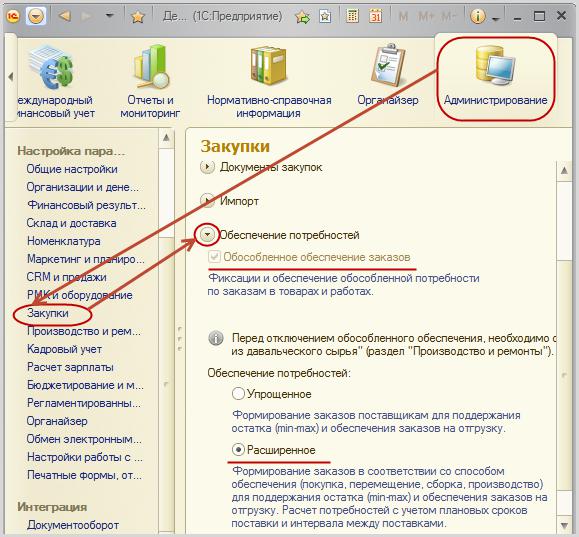
Перейдем теперь в раздел Нормативно-справочная информация – Способы обеспечения потребностей.
В данном справочнике указываются различные варианты обеспечения потребностей товарами по заказам (клиентов, на внутреннее потребление, перемещение и т.д.). В демобазе есть несколько вариантов, но мы создадим новый вариант.

Выполним настройки так, чтобы данный способ обеспечения потребностей означал, что потребность в товаре обеспечивается Производством Сроком – 2 дня. Причем заказ будет формироваться с учетом даты обеспечения, это задается свойством Заказ при достижении точки заказа.
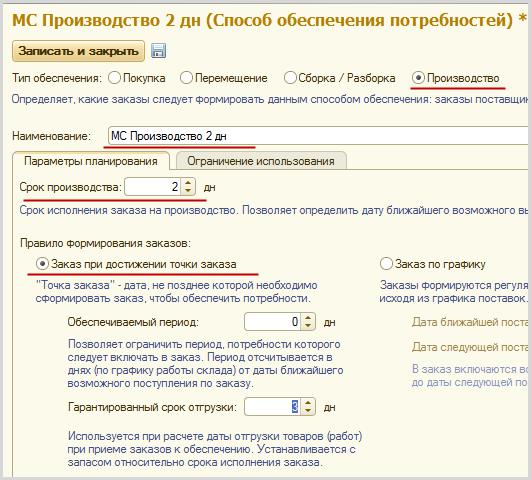
Кроме того, укажем, что данный способ обеспечения действует только в рамках определенной Организации на вкладке Ограничение использования. Запишем и закроем новый элемент.
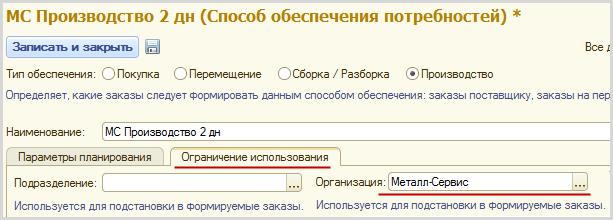
Теперь немного ознакомимся со схемой настройки обеспечения потребностей.
Обратите внимание, что в списке справочника Способы обеспечения потребностей один из элементов выделен жирным шрифтом. Это, так называемый, Основной способ. Он в данном справочнике может быть только один. Назначается по кнопке Настроить основной.
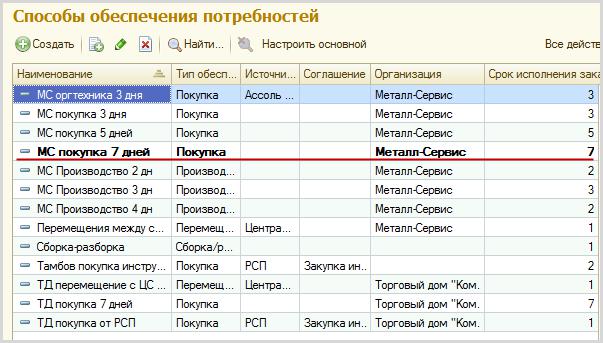
Перейдем теперь в справочник Номенклатура, в разделе Нормативно – Справочная информация, и откроем любую карточку номенклатуры.

Перейдем в раздел Параметры обеспечения в панели навигации. В списке Параметров обеспечения перечислены все склады из справочника Склады и магазины. Для каждого из складов указана настройка обеспечения по данной номенклатуре.
Способ обеспечения как на предприятии в целом означает, что по данному складу установлен Основной Способ обеспечения.
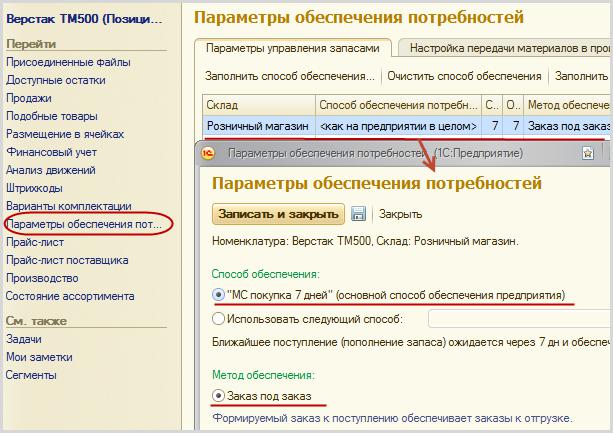
Метод обеспечения, который нас интересует в контексте вопроса, – Заказ под заказ. Это будет означать, что обеспечение потребностей будет производиться под каждый заказ.
Если для склада заданы персональные параметры обеспечения, то по умолчанию используются именно они.
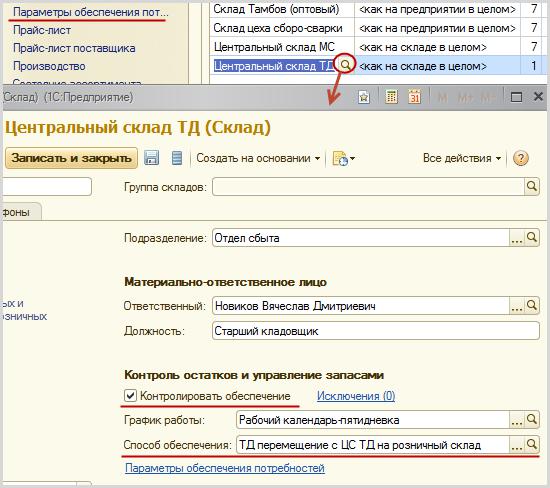
Если же для данной номенклатуры необходимо задать персональные параметры обеспечения по каким-либо складам, то они настраиваются для каждого склада отдельно.
Переключатель Способ обеспечения устанавливается в значение Использовать следующий способ, и выбирается конкретный способ из справочника Способы обеспечения потребностей.
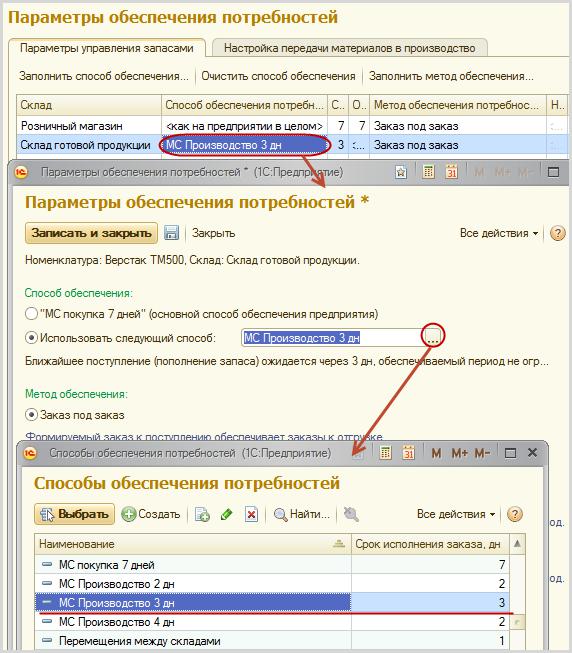
Такая настройка будет иметь наивысший приоритет.
Мы ознакомились с некоторыми правилами настройки обеспечения, которые пригодятся нам для разбора вопроса. Закроем элемент справочника Номенклатура без сохранения изменений.
Перейдем к рассмотрению вариантов вопроса. Для этого создадим новый документ Заказ клиента в разделе Продажи.
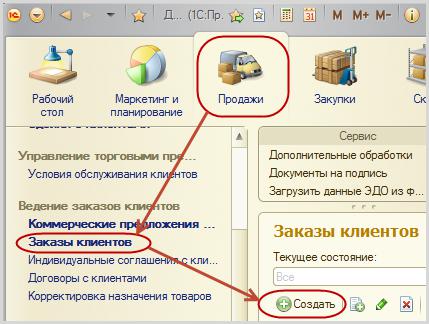
Заполним реквизиты шапки документа и перейдем к подбору товаров.
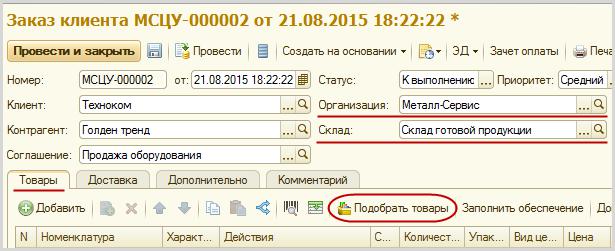
Выберем номенклатуру, остаток по которой имеется на складе, указанном в нашем заказе, но этот остаток не покрывает всего необходимого количества по заказу.
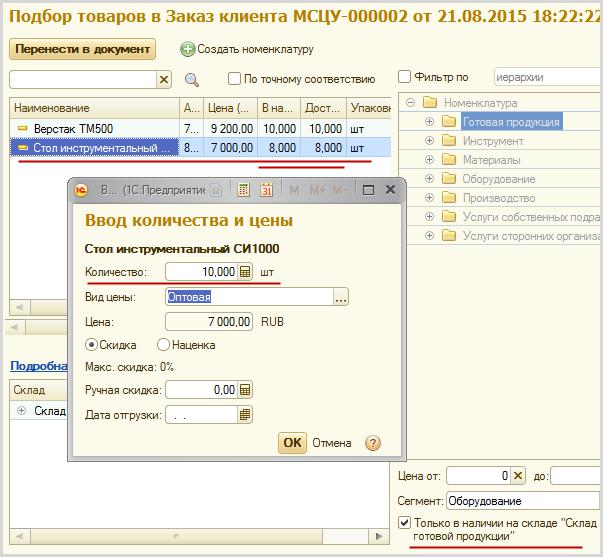
Еще одну позицию выберем из тех, которых на складе нет в остатке.
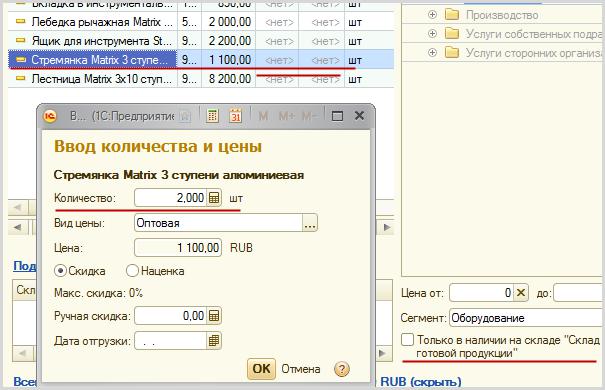
Перенесем выбранные позиции в документ.
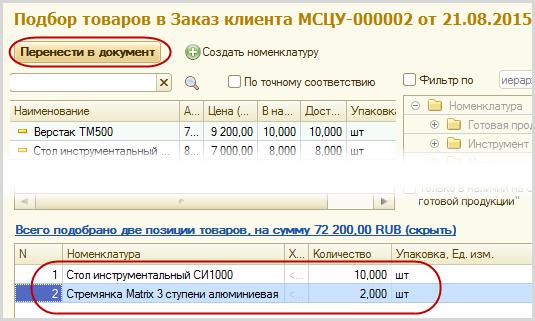
Для того чтобы настроить для каждой из номенклатурных позиций документа способ обеспечения, откроем по очереди карточки Номенклатуры и перейдем в раздел Параметры обеспечения в панели навигации.
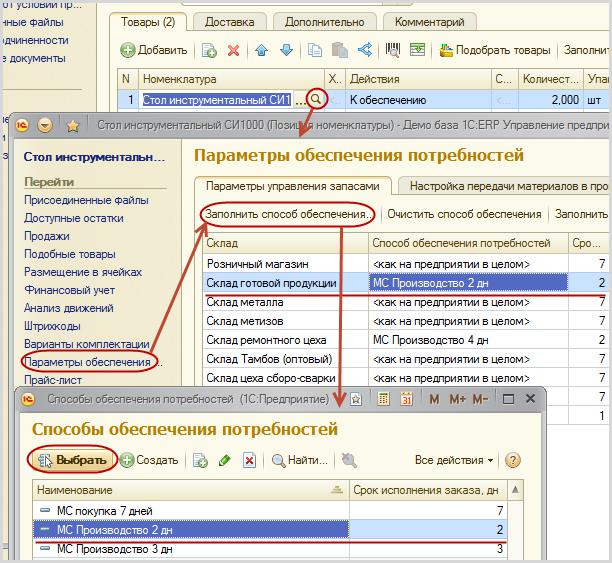
Начнем с номенклатуры, которая частично имеется на складе. Для номенклатуры уже имеется некоторый перечень параметров обеспечения. Но мы установим свой способ обеспечения для склада, который указан в документе заказа. Мы укажем, что обеспечение данной номенклатуры будет производиться созданным нами ранее способом обеспечения потребностей.
Теперь рассмотрим номенклатуру, выбранную во второй строке заказа.
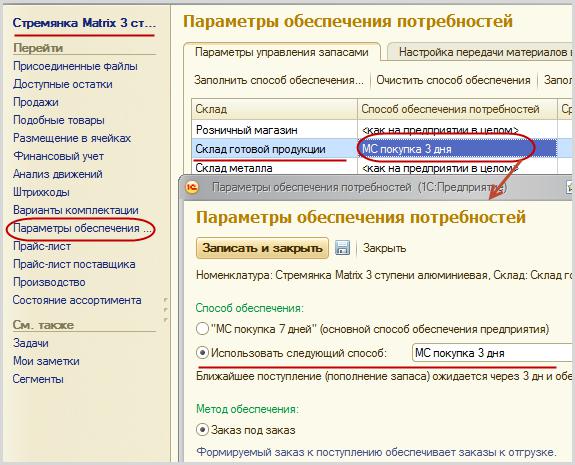
Для склада, выбранного в документе заказа, задана персональная для номенклатуры настройка обеспечения. Откроем и рассмотрим ее.
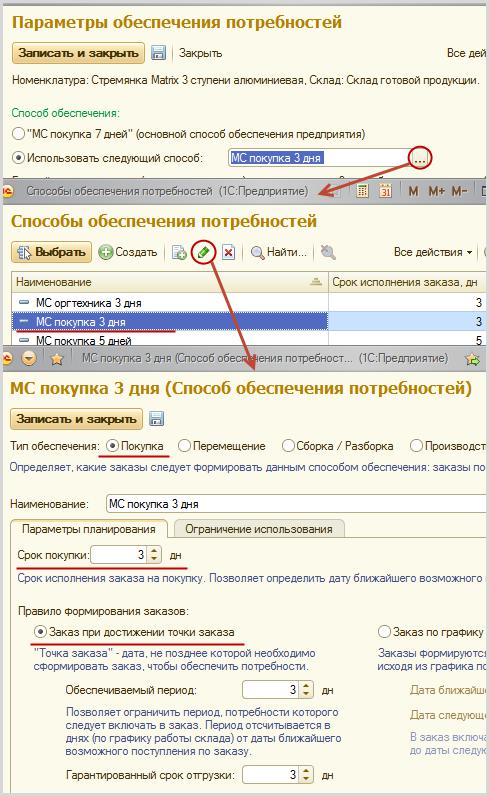
Таким образом, данная номенклатура будет закупаться для обеспечения Заказа клиенту.
Вернемся к Заказу клиента.
В табличной части заказа заполним обеспечение по каждой строке. Для товара, запаса которого нет на складе, установим Действие – Обеспечивать обособленно. Для этого двойным щелчком по соответствующей ячейке табличной части вызовем настройку.
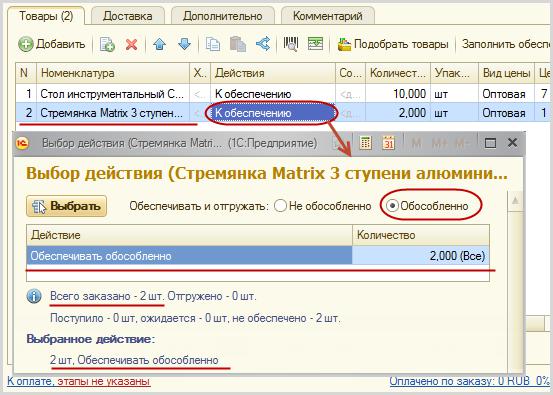
Для строки, по которой частично имеется запас, нам необходимо этот запас зарезервировать на складе, а недостающее количество поставить к обеспечению. В выборе действия выберем строку Резервировать на складе. Обратите внимание, что внизу окна выбора указано, что имеющееся количество будет зарезервировано на складе, для остального количества будет установлен статус К обеспечению.
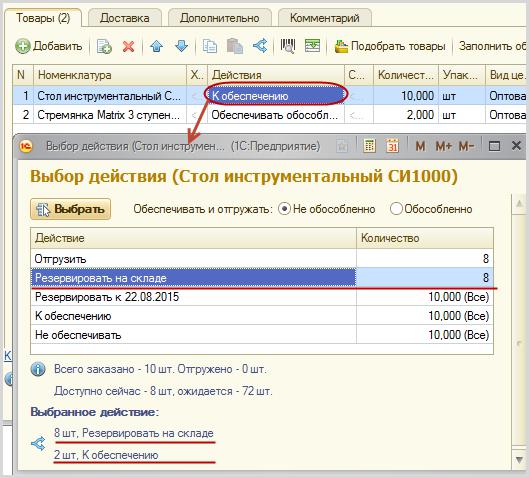
В результате такого выбора в документе Заказ клиенту строка по частично имеющемуся на складе товару будет разбита на две строки.
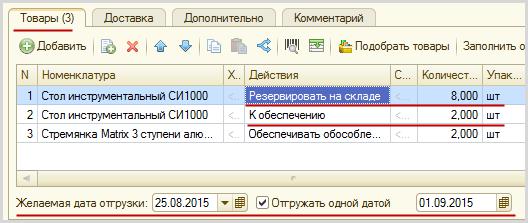
Заполним реквизиты Желаемая дата отгрузки, флаг и дату Отгружать одной датой.
Заказ клиента готов, проведем его.
Перейдем в раздел Закупки – Заказы поставщикам и создадим новый документ По потребностям.

При создании заказа по потребностям запускается обработка Формирование заказов по потребностям. Формирование заказа производится в несколько шагов.
На первом шаге зададим Склад, для которого будем формировать заказы. Тип обеспечения – Покупка устанавливается по умолчанию.
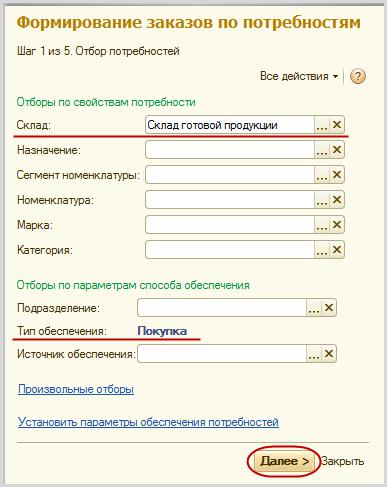
Следующий шаг предлагает нам выбрать Способ обеспечения, который нужно обработать. Помечаем флагом интересующую нас строку и нажимаем кнопку Далее.
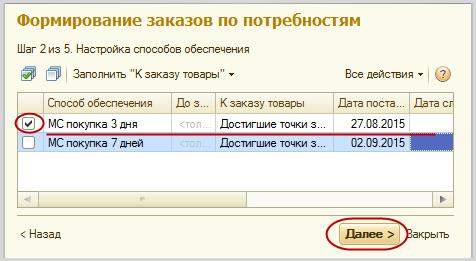
На следующем шаге (четвертый шаг в данной обработке, третий шаг в таком режиме пропускается автоматически) выдается список заказов, по которым нужно обеспечить товар. В строке с нашим Заказом клиента в графе К заказу ставим пометку и указываем количество, в графе Источник обеспечения укажем поставщика, для которого будет оформлен Заказ.
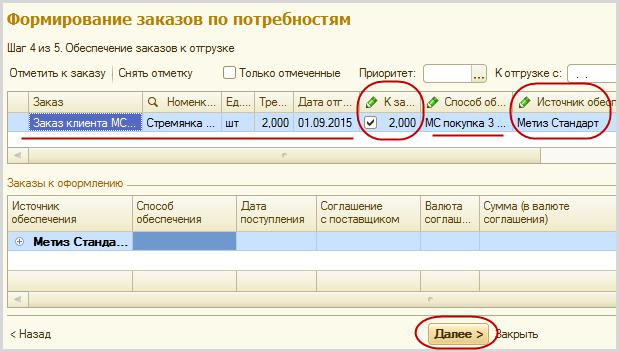
По кнопке Далее обработка формирует документ Заказ поставщику, который можно открыть непосредственно из обработки.

Как видим, Заказ поставщику сформировался с учетом нашей потребности. Обратите особое внимание на реквизит Назначение табличной части на вкладке Товары. В нем указана информация о Заказе клиента, под который и формировался Заказ поставщику, то есть – обособленно. Проведем и закроем Заказ поставщику.
Таким образом, товар, указанный в Заказе клиента, может Закупаться обособленно (с указанием данного Заказа клиента).
Теперь посмотрим Заказы на производство, в разделе Производство и ремонты. Создадим новый заказ По потребностям.
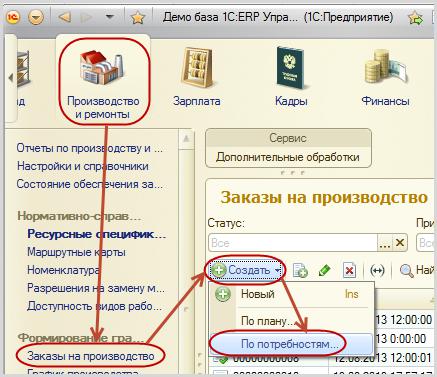
В данном случае также запускается обработка Формирование заказов по потребностям.
На первом шаге зададим Склад, для которого будем формировать заказы. Тип обеспечения – Производство устанавливается по умолчанию.
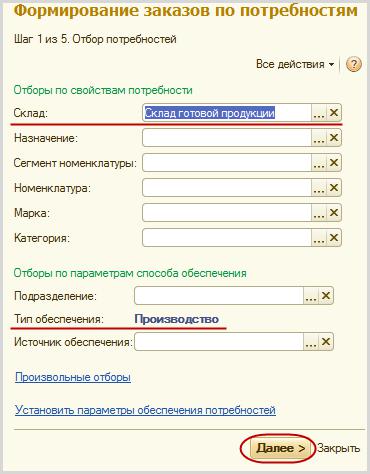
На следующем шаге выберем интересующий нас способ обеспечения, поставим пометку и нажмем Далее.
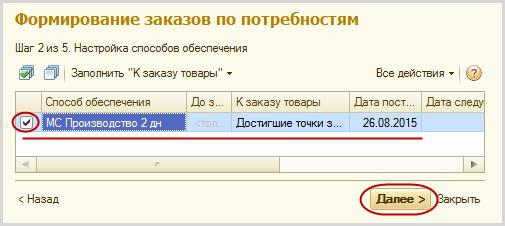
На следующем шаге (четвертый шаг в данной обработке, третий шаг в таком режиме пропускается автоматически) выдается список заказов, по которым нужно обеспечить товар. В строке с нашим Заказом клиента в графе К заказу ставим пометку и указываем количество, в графе Источник обеспечения уже указано, что данная номенклатура будет произведена.
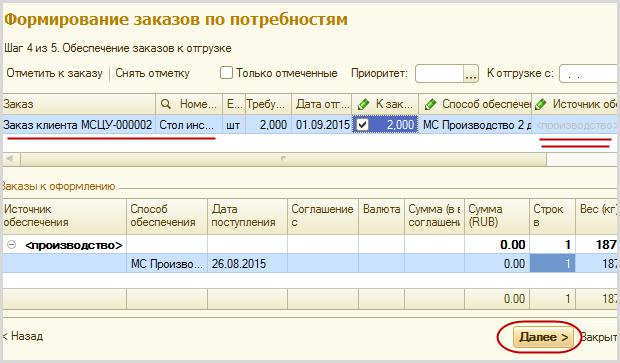
Завершающий шаг обработки формирует Заказ на производство, который можно открыть непосредственно из строки обработки. Проведем Заказ на производство.
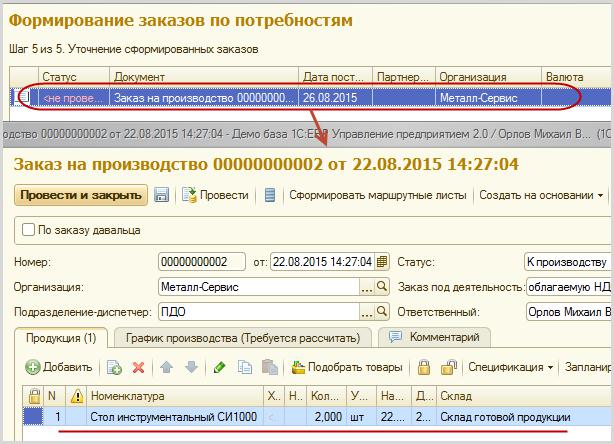
Таким образом, мы убедились, что товар из Заказа клиента может быть Размещен в заказах на производство.
Вернемся в наш Заказ клиента. В меню Все действия табличной части на вкладке Товары открываем отчет Состояние обеспечения.
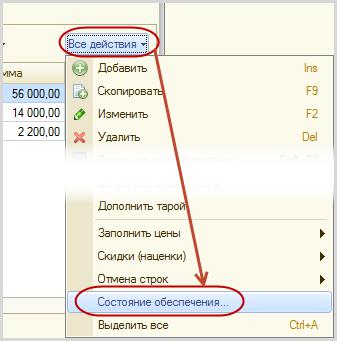
В отчете мы видим, что то количество товара, которое есть на складе, уже зарезервировано, поскольку мы указали действие Резервировать на складе в соответствующей строке. При проведении Заказа клиента резервирование на складе происходит автоматически, никаких дополнительных действий выполнять не нужно. Данное количество не будет доступно для отгрузки в других документах заказов/отгрузки.

То есть, зарезервировать товар на складе с помощью документа Заказ клиенту возможно.
Резюмируем. Товар, указанный в Заказе клиента, может быть:
- Зарезервирован на складе;
- Закуплен обособленно для обеспечения данного заказа;
- Заказан в производство для обеспечения данного заказа.
Комментарии / обсуждение (2):
Комментарии закрыты

В ЕРП 2.1 интерфейсная часть по способам обеспечения сильно изменилась. Начать с того, что флага “Обособленное обеспечение..” там нет.
Справочника “Способы обеспечения..” тоже только через “Все функции”.
В Складах нет реквизита “Способ ..”, есть ссылка на “Использованные схемы…”
В номенклатуре, также другое поведение со способами, чем то что описано..
Вообщем ответ понятен, сложно отследить схему в ИБ.
“Все течет, все изменяется…”. Это еще Гераклит отмечал.
Комплект вопросов по редакции 2.0. В настоящее время знание именно этой функциональности обеспечивает получение сертификата ERP:Профессионал.
Соглашусь, странная ситуация. Вопросы устарели. Будем ждать новых.